删除自动配置ipv4地址win10怎么设置 win10自动配置ipv4 地址如何去掉
更新时间:2022-03-26 10:21:00作者:xinxin
在win10 中文版系统中,电脑连接网络的过程相比大家都不陌生,通常情况用户在电脑开机的时候都会进行自动的宽带网络连接,同时win10系统也启动了自动配置ipv4 地址设置,对此删除自动配置ipv4地址win10怎么设置呢?接下来小编就来告诉大家win10自动配置ipv4 地址去掉操作方法。
推荐下载:win10旗舰版下载
具体方法:
1、先打开电脑,点击开始,点击设置。
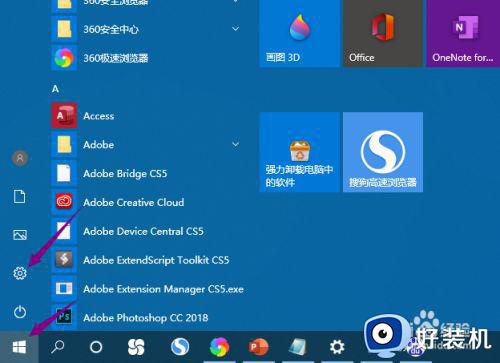
2、然后点击网络和internet。
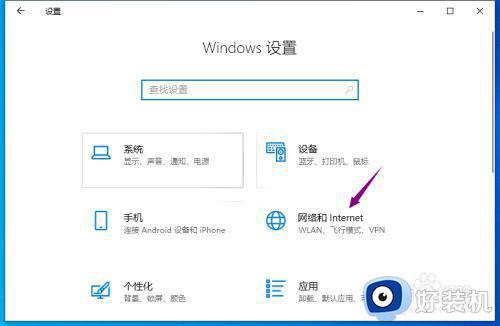
3、之后点击更改适配器选项。
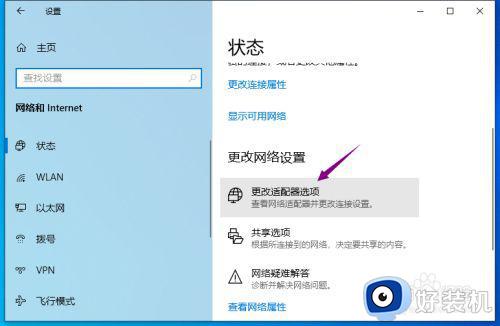
4、然后右击网络,点击属性。
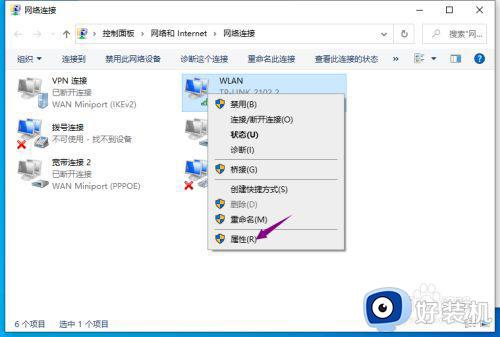
5、然后双击internet协议版本4。
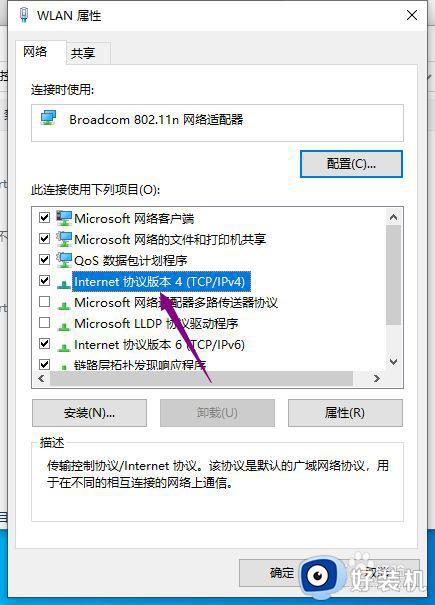
6、之后点击选择使用下面的ip地址,这样也就取消了自动配置ipv4,之后输入ip地址,点击确定即可。

以上就是有关win10自动配置ipv4 地址去掉操作方法了,还有不清楚的用户就可以参考一下小编的步骤进行操作,希望能够对大家有所帮助。
删除自动配置ipv4地址win10怎么设置 win10自动配置ipv4 地址如何去掉相关教程
- 关掉win10自动配置ipv4地址设置方法
- win10的ipv4怎么设置地址 win10如何设置ipv4地址
- win10怎么设置ipv4地址 win10协议4ip地址怎么设置
- win10 怎么切换ip4 win10怎么更改ipv4地址
- 怎么关闭win10自动获取ipv4 win10关闭自动获取ipv4地址方法
- win10 ipv4设置方法 win10ipv4地址怎么设置
- win10ipv4手动设置保存不了怎么办 win10ipv4设置无法保存如何解决
- windows10自动获取ip地址的方法 win10怎么自动获取ip地址
- win10系统如何设置ip地址 win10系统怎么改ip地址
- win10ip地址怎么设置 手动设置win10IP地址的方法
- win10拼音打字没有预选框怎么办 win10微软拼音打字没有选字框修复方法
- win10你的电脑不能投影到其他屏幕怎么回事 win10电脑提示你的电脑不能投影到其他屏幕如何处理
- win10任务栏没反应怎么办 win10任务栏无响应如何修复
- win10频繁断网重启才能连上怎么回事?win10老是断网需重启如何解决
- win10批量卸载字体的步骤 win10如何批量卸载字体
- win10配置在哪里看 win10配置怎么看
热门推荐
win10教程推荐
- 1 win10亮度调节失效怎么办 win10亮度调节没有反应处理方法
- 2 win10屏幕分辨率被锁定了怎么解除 win10电脑屏幕分辨率被锁定解决方法
- 3 win10怎么看电脑配置和型号 电脑windows10在哪里看配置
- 4 win10内存16g可用8g怎么办 win10内存16g显示只有8g可用完美解决方法
- 5 win10的ipv4怎么设置地址 win10如何设置ipv4地址
- 6 苹果电脑双系统win10启动不了怎么办 苹果双系统进不去win10系统处理方法
- 7 win10更换系统盘如何设置 win10电脑怎么更换系统盘
- 8 win10输入法没了语言栏也消失了怎么回事 win10输入法语言栏不见了如何解决
- 9 win10资源管理器卡死无响应怎么办 win10资源管理器未响应死机处理方法
- 10 win10没有自带游戏怎么办 win10系统自带游戏隐藏了的解决办法
